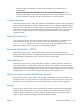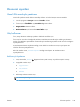HP Officejet Pro X451 and X551 - User Guide
Sorun çözme denetim listesi
Ürünle ilgili bir sorunu gidermeye çalışırken aşağıdaki adımları uygulayın.
●
Adım 1: Ürünün açık olduğunu kontrol edin.
●
Adım 2: Kontrol panelinde hata iletileri olup olmadığını kontrol edin
●
Adım 3: Yazdırma işlevini test edin.
●
Adım 4: Bilgisayardan yazdırma işi göndermeyi deneyin
●
Adım 5: Tak ve Yazdır USB Sürücü yazdırma işlevini (X551 Series) test edin
●
Ürünün performansını etkileyen faktörler
Adım 1: Ürünün açık olduğunu kontrol edin.
1. Ürünün elektrik prizine takılı ve açık durumda olduğundan emin olun.
2. Elektrik kablosunun ürüne ve prize takılı olduğundan emin olun.
3. Elektrik kablosunu farklı bir prize bağlayarak güç kaynağını kontrol edin.
4. Ürün motorları dönmüyorsa, mürekkep kartuşlarının takılı ve kapakların kapalı olduğundan emin
olun. Kontrol paneli bu sorunları gösteren iletileri görüntüler.
Adım 2: Kontrol panelinde hata iletileri olup olmadığını kontrol
edin
Kontrol paneli hazır durumunu göstermelidir. Hata iletisi görüntülenirse hatayı giderin.
Adım 3: Yazdırma işlevini test edin.
1.
Kontrol paneli Giriş ekranından, Kurulum
düğmesine basın (X451 Series) veya dokunun (X551
Series).
2. Rapor Yazdır menüsünü açın ve raporu yazdırmak için Yazıcı Durum Raporu öğesini seçin.
3. Rapor yazdırılmazsa, tepside kağıt yüklü olduğundan emin olun ve ürün içinde sıkışmış kağıt olup
olmadığını kontrol panelinden kontrol edin.
NOT: Tepsideki kağıdın, bu ürünün özelliklerini karşıladığından emin olun.
Adım 4: Bilgisayardan yazdırma işi göndermeyi deneyin
1. Bir sözcük işlemci program kullanarak ürüne bir yazdırma işi gönderin.
2. İş yazdırılmıyorsa, doğru yazıcı sürücüsünü seçtiğinizden emin olun.
3. Ürün yazılımını kaldırın ve yeniden yükleyin.
TRWW
Sorun çözme denetim listesi
135